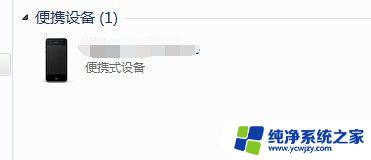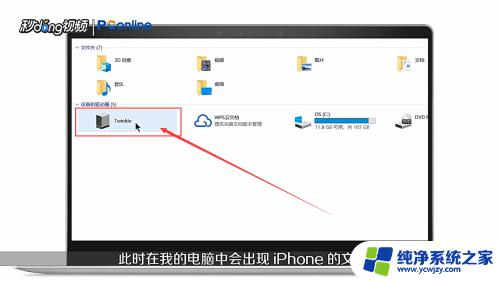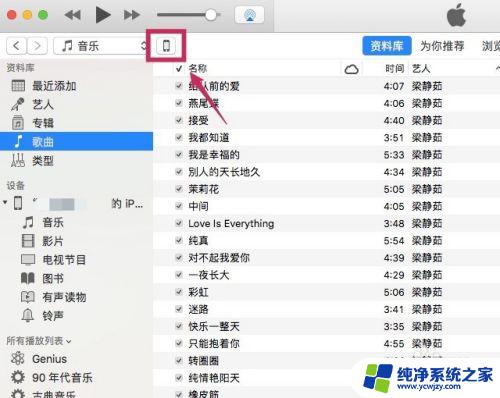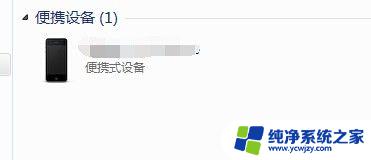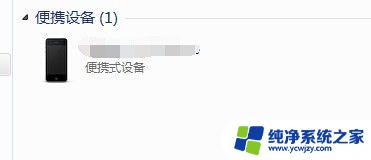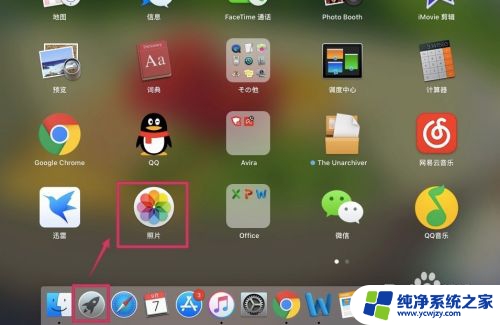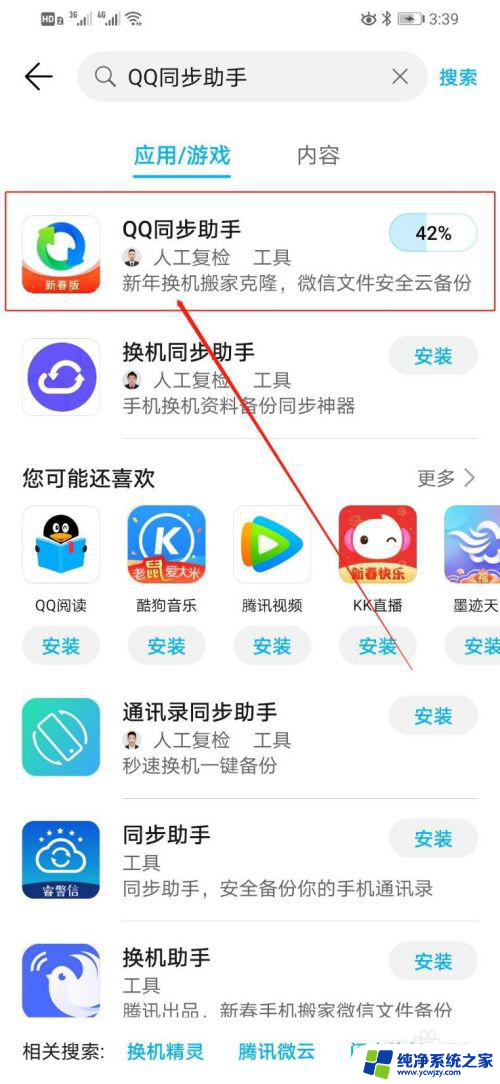苹果手机怎么从电脑导入照片 电脑照片传到iPhone/iPad的无线方法
随着科技的不断发展,苹果手机成为了现代人们生活中不可或缺的一部分,有时候我们会遇到一个问题,就是如何将电脑中珍贵的照片传输到我们的iPhone或iPad上。幸运的是苹果公司为我们提供了多种无线传输照片的方法,让我们能够方便地享受到电脑中的美好瞬间。在本文中我们将介绍如何通过无线方式从电脑导入照片,以及将电脑照片传输到iPhone或iPad的简便方法。无需复杂的操作,只需简单几步,你就能快速实现这一目标。让我们一起来探索这些方法吧!
具体方法:
1.首先介绍的是通过iTunes同步照片到iPhone/iPad的方法。将USB数据线连接到电脑,打开电脑上的iTunes软件。
2.连接成功后,进入到iPhone的管理界面。
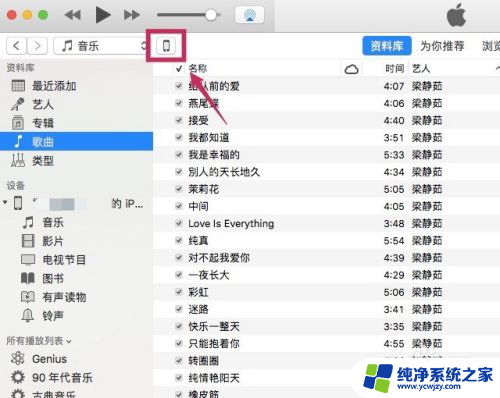
3.进入【设置】下的【照片】选项。
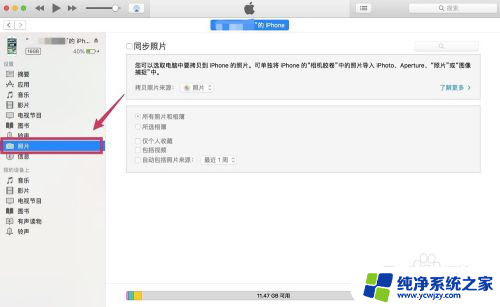
4.勾选【同步照片】,在【拷贝照片来源】的右边选择想要同步到iPhone/iPad的照片文件夹。
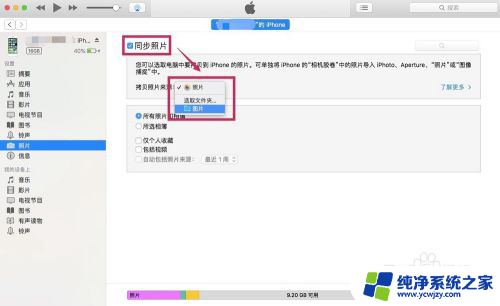
5.在下面可以选择是同步文件夹里所有的照片,还是其中某些文件夹的照片。可以把想要同步的照片都放到一个文件夹里,然后选择该文件夹。
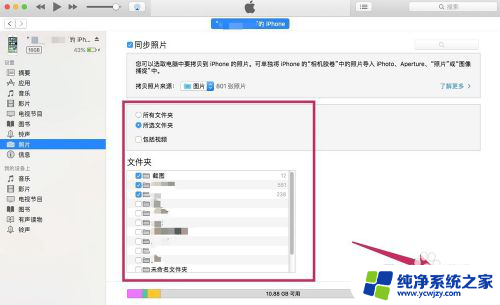
6.选择完成后,点击【完成】。跳出确认的对话框后,点击【同步】。这样电脑上的照片就被同步到iPhone/iPad里了。
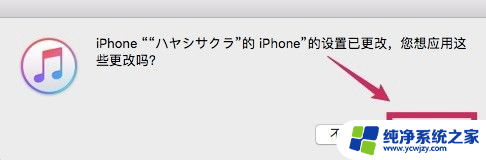
以上就是关于如何从电脑导入照片到苹果手机的全部内容,如果遇到相同情况的用户,可以按照这些方法来解决。